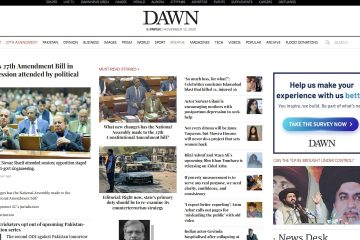แป้นพิมพ์คอมพิวเตอร์ดูเรียบง่าย แต่ทุกปุ่มมีจุดประสงค์เฉพาะ การรู้ว่าปุ่มแต่ละกลุ่มทำอะไรจะช่วยให้คุณพิมพ์ได้เร็วขึ้น ใช้ทางลัดอย่างมั่นใจ และแก้ไขปัญหาการป้อนข้อมูลบนอุปกรณ์ Windows หรือ macOS คู่มือนี้ครอบคลุมทุกสิ่งที่คุณต้องการเพื่อเพิ่มประสิทธิภาพของคีย์บอร์ดให้สูงสุดและปรับปรุงประสิทธิภาพการทำงาน
1) ประเภทหลักของปุ่มบนคีย์บอร์ด
คีย์บอร์ดแบ่งออกเป็นหมวดหมู่ตามฟังก์ชัน แต่ละกลุ่มควบคุมส่วนต่างๆ ของขั้นตอนการทำงาน ตั้งแต่การพิมพ์ข้อความไปจนถึงการเรียกใช้คำสั่งหรือการนำทางเอกสาร
ปุ่มตัวเลขและตัวอักษร
ส่วนนี้ประกอบด้วยตัวอักษรหลัก (A–Z) ตัวเลข (0–9) และเครื่องหมายวรรคตอน สิ่งเหล่านี้สร้างพื้นที่การพิมพ์ที่คุณป้อนข้อความ รหัสผ่าน และข้อมูลตัวเลขในแอปพลิเคชันส่วนใหญ่

ปุ่มฟังก์ชัน (F1 ถึง F12)

แถวบนสุดประกอบด้วยปุ่มฟังก์ชัน 12 ปุ่ม โดยแต่ละปุ่มเชื่อมโยงกับทางลัดเฉพาะ โดยปกติ F1 จะเปิดเมนูวิธีใช้ F5 รีเฟรชหน้า และ F11 สลับโหมดเต็มหน้าจอในเบราว์เซอร์ หลายโปรแกรมให้คุณปรับแต่งปุ่มเหล่านี้เพื่อการเข้าถึงที่รวดเร็ว
ปุ่มควบคุม
ซึ่งรวมถึงปุ่ม Esc, Ctrl, Alt และ Windows พวกเขาจัดการการกระทำของระบบปฏิบัติการหรือแก้ไขคำสั่ง ตัวอย่างเช่น การกด Ctrl ร่วมกับปุ่มอื่นจะเป็นการใช้ทางลัด เช่น คัดลอกหรือวาง
ปุ่มนำทาง
ปุ่มลูกศร หน้าแรก สิ้นสุด Page Up และ Page Down ช่วยให้คุณสามารถเลื่อนดูข้อความหรือหน้าต่างๆ ได้โดยไม่ต้องใช้เมาส์ ทำให้การแก้ไขเอกสารหรือสเปรดชีตขนาดยาวเร็วขึ้น
แป้นพิมพ์ตัวเลข


แป้นพิมพ์ขนาดเต็มมีแป้นตัวเลขทางด้านขวาเพื่อการป้อนตัวเลขอย่างรวดเร็ว โดยเลียนแบบเค้าโครงเครื่องคิดเลข ซึ่งเหมาะสำหรับงานบัญชีหรือการป้อนข้อมูล
ปุ่มตัวแก้ไข
ปุ่มตัวแก้ไขจะเปลี่ยนเอาต์พุตของปุ่มอื่นๆ เมื่อกดเข้าด้วยกัน ตัวอย่างทั่วไป ได้แก่ Shift สำหรับอักษรตัวใหญ่ Ctrl สำหรับทางลัด และ Alt สำหรับการเข้าถึงเมนู บน Mac ปุ่ม Command ทำหน้าที่คล้ายกัน
ปุ่มสลับ
Caps Lock, Num Lock และ Scroll Lock สลับเปิดหรือปิดโหมดเฉพาะ ไฟแสดงสถานะจะแสดงเมื่อโหมดทำงานอยู่ เช่น การพิมพ์ตัวพิมพ์ใหญ่หรือการป้อนตัวเลข
ปุ่มพิเศษ
ปุ่มต่างๆ เช่น Prt Scr, Insert, Delete และ Pause handle system หรือการแก้ไขการกระทำ Prt Scr จับภาพหน้าจอ Delete ลบเนื้อหาที่เลือก และแทรกสลับระหว่างโหมดเขียนทับและแทรกการพิมพ์


2) รูปแบบแป้นพิมพ์ที่แตกต่างกัน
แป้นพิมพ์แต่ละแบบมีลักษณะไม่เหมือนกัน เค้าโครงจะแตกต่างกันไปตามภาษา ภูมิภาค และประเภทอุปกรณ์ การตั้งค่าที่พบบ่อยที่สุดคือ QWERTY แต่มีตัวเลือกอื่นๆ เช่น AZERTY หรือ Dvorak สำหรับการตั้งค่าการพิมพ์ที่แตกต่างกัน
แป้นพิมพ์แบบสหรัฐอเมริกาและสหราชอาณาจักร
แป้นพิมพ์แบบสหรัฐอเมริกามีแป้น Enter ตรงและสลับตำแหน่งของ @ และ “ เวอร์ชันสหราชอาณาจักรจะมีแป้นพิเศษถัดจากแป้น Enter และเครื่องหมาย £ สำหรับการป้อนสกุลเงิน
รูปแบบ Mac และ Chromebook
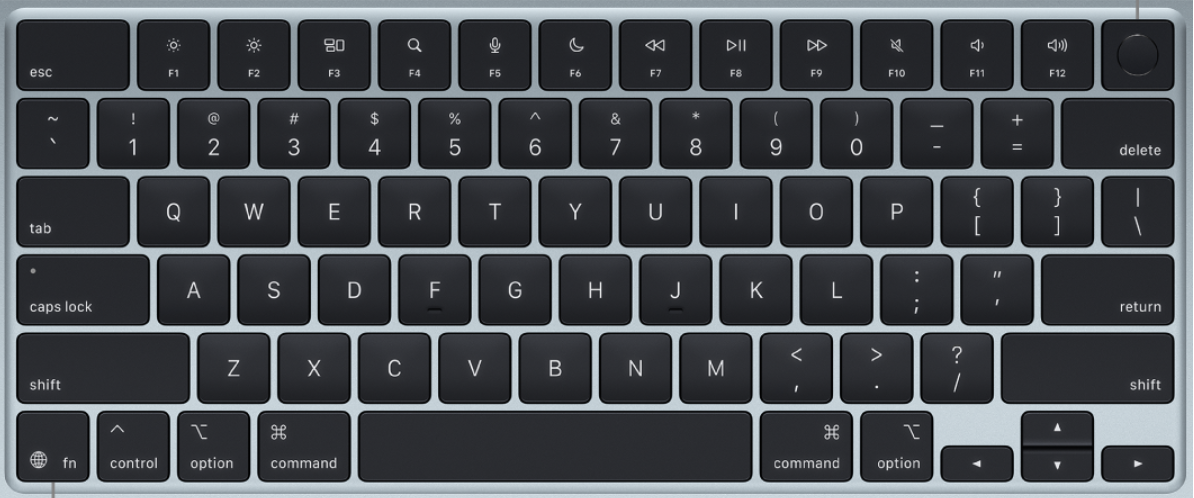
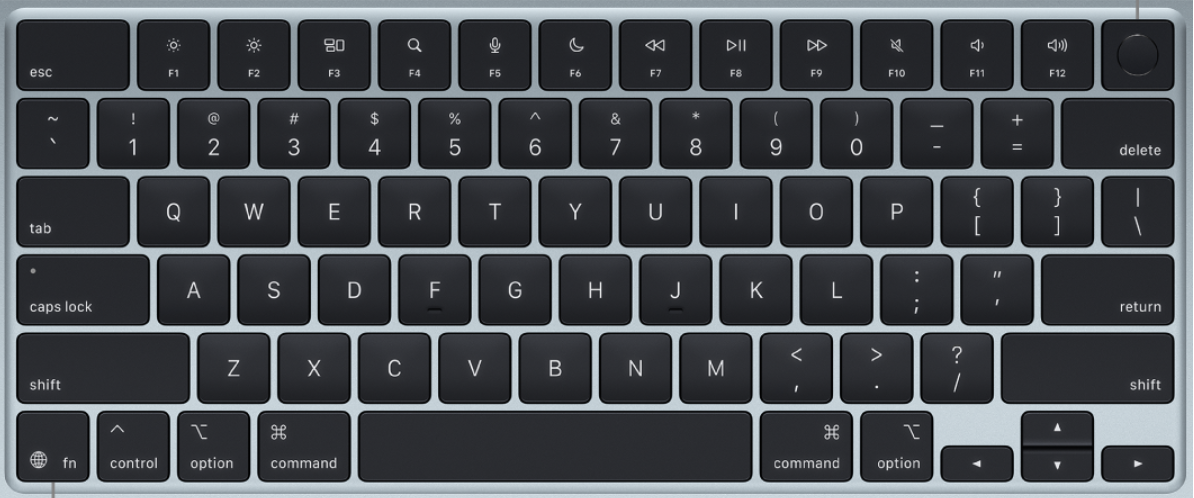
การใช้แป้นพิมพ์ Mac Command และ Option แทน Ctrl และ Alt Chromebook แทนที่ปุ่ม Caps Lock ด้วย Search หรือ Launcher เพื่อเปิดแอปและผลการค้นหาเว็บได้เร็วขึ้น
3) ปุ่มลัดและชุดค่าผสม


ทางลัดช่วยประหยัดเวลาด้วยการดำเนินการคำสั่งด้วยปุ่มตั้งแต่ 2 ปุ่มขึ้นไป ตัวอย่าง ได้แก่ Ctrl + C เพื่อคัดลอก Ctrl + Z เพื่อเลิกทำ และ Alt + Tab เพื่อสลับหน้าต่าง ปุ่มต่างๆ
แป้นพิมพ์สมัยใหม่วิวัฒนาการมาจากเครื่องพิมพ์ดีดแบบกลไก ปุ่ม Shift ครั้งหนึ่งเคยเลื่อนแคร่เพื่อพิมพ์ตัวอักษรตัวพิมพ์ใหญ่ ปุ่มฟังก์ชัน และปุ่มลัดปรากฏขึ้นในภายหลังเมื่อคอมพิวเตอร์เริ่มใช้การดำเนินการใหม่ๆ นอกเหนือจากการพิมพ์
สัญลักษณ์ของแป้นพิมพ์และชื่อ
แต่ละแป้นพิมพ์ยังมีสัญลักษณ์ที่แสดงถึงฟังก์ชันทางคณิตศาสตร์ ไวยากรณ์ หรือการเขียนโปรแกรม ตัวอย่างทั่วไป: @ (at), # (แฮชแท็ก), $ (ดอลลาร์) % (เปอร์เซ็นต์) & (เครื่องหมายแอมเปอร์แซนด์) * (เครื่องหมายดอกจัน) และ ^ (คาเร็ต) การรู้สิ่งเหล่านี้จะช่วยในการเขียนโค้ดหรือการจัดรูปแบบเอกสาร
ตารางฟังก์ชันแป้นคีย์บอร์ดทั่วไป
เคล็ดลับในการระบุและการใช้แป้นคีย์บอร์ดอย่างมีประสิทธิภาพ
ใช้แป้นพิมพ์บนหน้าจอเพื่อแสดงภาพการทำงานของแต่ละแป้นเมื่อเรียนรู้ทางลัด ฝึกฝนด้วยซอฟต์แวร์ฝึกสอนการพิมพ์เพื่อสร้างความเร็วและหน่วยความจำของกล้ามเนื้อ การตั้งค่าหรือการตั้งค่าระบบ macOS เพื่อความสะดวกสบาย
คำถามที่พบบ่อย
ปุ่มหลัก 5 กลุ่มคืออะไร กลุ่มหลัก ได้แก่ ปุ่มตัวอักษรและตัวเลข ฟังก์ชัน การควบคุม การนำทาง และปุ่มตัวเลข แป้นพิมพ์บางรุ่นเพิ่มปุ่มสลับหรือปุ่มพิเศษสำหรับการควบคุมเพิ่มเติม
ปุ่มใดใช้สำหรับทางลัด ปุ่มปรับเปลี่ยน เช่น Ctrl, Alt และ Shift ใช้กับตัวอักษรหรือตัวเลขเพื่อดำเนินการอย่างรวดเร็ว เช่น คัดลอก วาง หรือ เลิกทำ
ปุ่ม F1 ถึง F12 ทำหน้าที่อะไร ปุ่มเหล่านี้ทำหน้าที่เฉพาะขึ้นอยู่กับโปรแกรม F1 เปิดวิธีใช้ F5 รีเฟรช และ F11 สลับโหมดเต็มหน้าจอในเบราว์เซอร์ส่วนใหญ่
เหตุใดปุ่มบางปุ่มจึงปรากฏสองครั้งบนแป้นพิมพ์ ปุ่มที่ซ้ำกัน เช่น Shift, Ctrl หรือ Alt มีอยู่เพื่อความสะดวก ซึ่งช่วยให้เข้าถึงได้ง่ายจากทั้งสองด้านของแป้นพิมพ์ ซึ่งช่วยเพิ่มความเร็ว
สรุป
ระบุกลุ่มคีย์: ตัวอักษรและตัวเลข ฟังก์ชัน การควบคุม การนำทาง และแป้นตัวเลข เรียนรู้ว่าปุ่มปรับแต่งและปุ่มสลับทำอะไรได้บ้างเพื่อเพิ่มประสิทธิภาพการทำงาน ทำความเข้าใจกับความแตกต่างของเค้าโครงในภูมิภาคเพื่อหลีกเลี่ยงข้อผิดพลาดในการพิมพ์
บทสรุป
ปุ่มทุกปุ่มบนแป้นพิมพ์มีจุดประสงค์ตั้งแต่การพิมพ์อย่างง่ายไปจนถึงปุ่มลัดที่ซับซ้อน อุปกรณ์ของคุณดีขึ้น
ไม่ว่าคุณจะเรียนรู้การพิมพ์ การเขียนโค้ด หรือใช้ทางลัดขั้นสูง การทำความเข้าใจเค้าโครงจะช่วยให้คุณควบคุมคอมพิวเตอร์ได้มากขึ้น สำรวจกลุ่มคีย์ ทดลองใช้ทางลัด แล้วคุณจะพบว่าขั้นตอนการทำงานของคุณราบรื่นและรวดเร็วยิ่งขึ้น